PDF-файлы широко используются для хранения и передачи документов. Однако такие файлы часто имеют большой размер из-за насыщенности графикой, изображениями и другими элементами. Это затрудняет отправку PDF-документов по электронной почте и занимает много места при хранении.
В этой статье мы рассмотрим различные способы сжатия PDF-файлов, которые помогут уменьшить их размер без потери качества содержимого. Будут описаны как онлайн-сервисы, так и программы для оптимизации PDF, доступные для операционных систем Windows и Mac OS. Особое внимание уделим бесплатным инструментам.
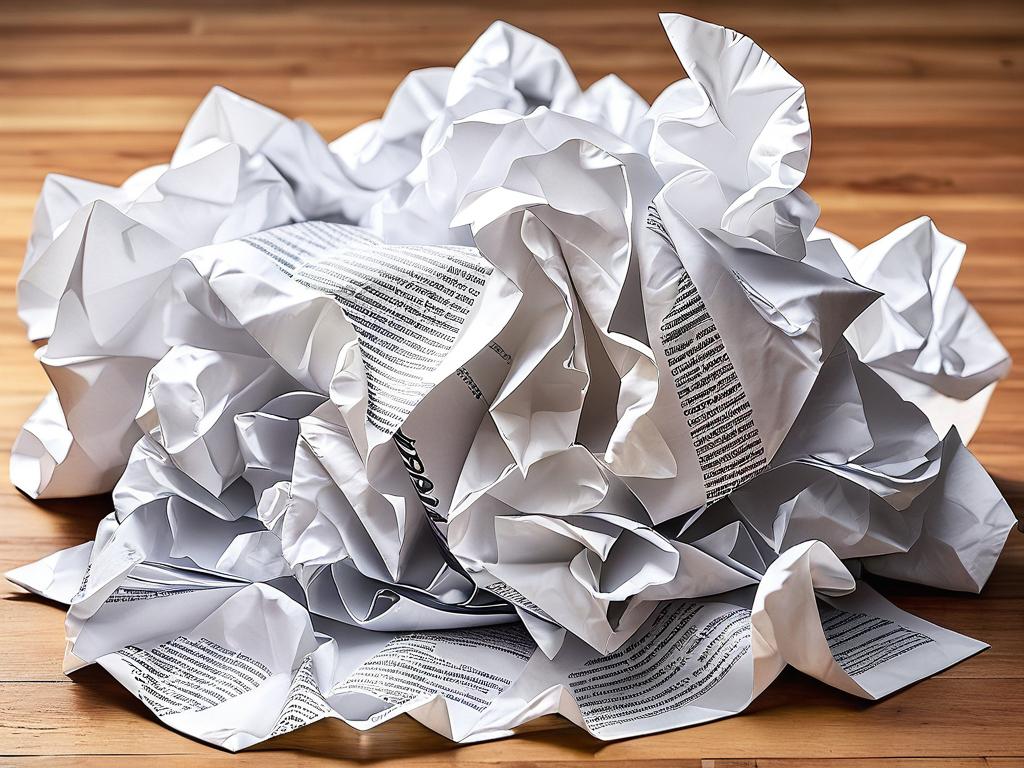
Сжатие PDF онлайн без дополнительных программ
Сжатие PDF-файлов в онлайн режиме - один из самых простых и удобных способов уменьшить размер документа, не устанавливая дополнительного программного обеспечения. Для этого достаточно зайти на сайт онлайн-сервиса для работы с PDF и загрузить в него файл.
Среди популярных онлайн-сервисов для сжатия PDF можно выделить следующие:
- Smallpdf - позволяет без ограничений загружать файлы любого размера и сжимать их в несколько кликов, сохраняя высокое качество.
- ILovePDF - простой интерфейс, нет ограничений по размеру файлов.
- PDF24 Tools - многофункциональный сервис с большим набором инструментов для работы с PDF.
Процесс сжатия PDF в онлайн-сервисах, как правило, выглядит следующим образом:
- Заходим на сайт онлайн-сервиса и выбираем функцию сжатия PDF.
- Загружаем файл с компьютера, облачного хранилища или по ссылке.
- Настраиваем параметры сжатия: степень, совместимость с версиями PDF и другие.
- Ждем завершения обработки и скачиваем оптимизированный файл на компьютер.
Главные преимущества онлайн сжатия PDF:
- Не требуется установка дополнительных приложений и плагинов.
- Процесс занимает минимум времени и усилий.
- Можно оптимизировать файлы любого размера.
- Есть возможность изменения параметров сжатия.
Таким образом, онлайн-сервисы позволяют быстро и просто сжимать PDF-файлы без использования стороннего ПО. Это отличный вариант для разовой оптимизации нескольких файлов.
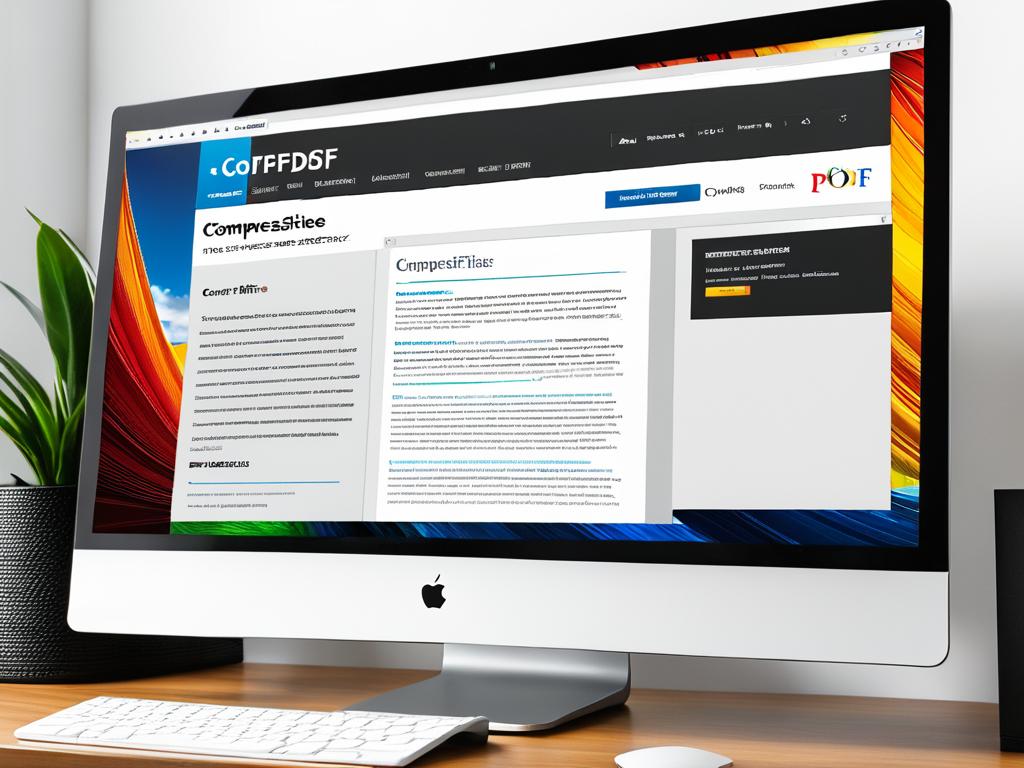
Конвертация PDF в другие форматы для уменьшения размера
Еще один эффективный способ уменьшить размер PDF-файла - конвертировать его в другой, менее ресурсоемкий формат, а затем обратно в PDF. Этот метод подойдет, если нужно сделать PDF файл максимально компактным.
Для конвертации понадобится соответствующее программное обеспечение. Например:
- Microsoft Word - позволяет конвертировать PDF в DOC или DOCX форматы, занимающие меньше места.
- Adobe Acrobat - может экспортировать PDF в форматы DOC, RTF, HTML, текст и изображения.
- Некоторые онлайн-сервисы - предоставляют инструменты для конвертации PDF в другие форматы прямо в браузере.
Основные этапы конвертации PDF для уменьшения размера:
- Открыть PDF-файл в программе, поддерживающей конвертацию (Word, Acrobat и др.).
- Выбрать пункт меню "Сохранить как" или "Экспортировать".
- В качестве формата файл сохранить DOC, DOCX, RTF, HTML, TXT.
- Открыть полученный файл и вновь сохранить его как PDF.
- Сравнить размеры исходного и конвертированного PDF. Второй, скорее всего, будет меньше.
Преимущества данного метода:
- Значительное уменьшение размера файла, в 2-10 раз.
- Сохранение качества текста и изображений.
- Возможность удалить ненужные элементы при конвертации.
Недостатки:
- Может нарушиться структура и форматирование документа.
- Требуется установленное ПО для конвертации.
- Процесс занимает больше времени, чем прямое сжатие.
Таким образом, конвертируя PDF в другие форматы и обратно, можно существенно уменьшить размер файла. Но при этом стоит быть готовым к возможной потере структуры и оформления документа.
Изменение параметров графики и шрифтов в PDF
Довольно эффективный способ уменьшить размер PDF файла без потери качества - оптимизировать графические изображения и шрифты, используемые в документе. Эти элементы часто занимают наибольший объем.
Чтобы изменить параметры графики и шрифтов в PDF, понадобятся специальные инструменты. Например:
- Adobe Acrobat Pro - имеет модуль оптимизации PDF.
- Бесплатные онлайн-сервисы - предоставляют базовые возможности для оптимизации.
- Сторонние утилиты - позволяют гибко настраивать параметры сжатия.
Основные способы оптимизации графики и шрифтов в PDF:
- Преобразование цветных изображений в черно-белые.
- Уменьшение разрешения растровых картинок.
- Замена ресурсоемких шрифтов на более легкие.
- Удаление неиспользуемых шрифтов из документа.
Рекомендуемая последовательность действий:
- Определить объем, занимаемый графикой и шрифтами в файле.
- По возможности преобразовать цветные изображения в оттенки серого.
- Уменьшить разрешение растровых картинок до 150-200 dpi.
- Заменить ресурсоемкие шрифты стандартными (Arial, Times New Roman).
- Удалить неиспользуемые в документе шрифты.
- Сохранить оптимизированный PDF и сравнить размеры файлов.
Преимущества метода:
- Существенное уменьшение размера файла при сохранении качества.
- Относительная простота реализации.
- Возможность тонкой настройки параметров.
Таким образом, оптимизация графики и шрифтов - эффективный способ уменьшения размера PDF без потери качества текста и изображений.
Сжатие и архивация PDF с помощью специальных программ
Еще один распространенный способ уменьшить размер PDF файла - использовать специализированное программное обеспечение для сжатия и архивации.
Среди популярных приложений можно выделить:
- Adobe Acrobat Pro - имеет встроенные средства оптимизации PDF.
- Сторонние утилиты - например, PDFelement, PDF Squeezer, PrimoPDF.
- Архиваторы - 7-Zip, WinRAR, WinZip и другие.
Основные преимущества специализированных программ:
- Высокая степень сжатия, до 90% от изначального размера.
- Широкие возможности тонкой настройки параметров.
- Сохранение структуры и качества при правильных настройках.
- Пакетное сжатие и архивация сразу нескольких файлов.
Основные этапы сжатия PDF с помощью специальных программ:
- Выбрать подходящую программу и установить ее.
- Открыть в ней PDF файл, который нужно оптимизировать.
- Настроить параметры сжатия, например, степень и метод.
- Применить настройки и сохранить оптимизированный PDF.
- При необходимости, заархивировать полученный файл.
Таким образом, используя специализированное ПО, можно максимально сжать PDF файлы при сохранении качества изображений и текста. Это оправданно для регулярной работы с большим количеством или объемом документов в формате PDF.
Оптимизация PDF на Mac OS при помощи встроенных инструментов
У пользователей Mac OS есть возможность оптимизировать PDF файлы без стороннего программного обеспечения, используя встроенные инструменты операционной системы.
В частности, сжатие PDF можно выполнить следующими способами:
- Через Preview - стандартный менеджер PDF на Мак.
- При помощи печати в формат PDF из любого приложения.
- Используя Automator для пакетной обработки файлов.
Рассмотрим подробнее каждый из вариантов.
Сжатие в Preview:
- Откройте файл в приложении Preview.
- Выберите в меню 'Файл - Экспортировать в формат PDF'.
- В окне экспорта измените параметры: разрешение изображений, сжатие и др.
- Сохраните оптимизированный PDF и сравните размеры.
Сжатие через печать в PDF:
- Откройте любой файл, который умеет печататься.
- Выберите в меню 'Файл - Напечатать'.
- В окне печати задайте параметры: масштаб, разрешение, ориентацию.
- В меню PDF выберите пункт "Сжатие" и настройте степень.
- Нажмите Печать - файл будет сохранен как PDF.
Пакетная обработка через Automator:
- Создайте новый workflow в Automator.
- Добавьте блоки: Get Specified Finder Items, Export PDF from Images.
- Настройте параметры экспорта PDF.
- Запустите обработку папки с файлами.
Преимущества использования встроенных средств Мака:
- Не требуется установка дополнительных приложений.
- Простота и удобство процесса сжатия.
- Пакетная оптимизация файлов через Automator.
Таким образом, встроенные средства Mac OS позволяют довольно просто и быстро оптимизировать PDF файлы и уменьшить их размер без стороннего ПО.


























